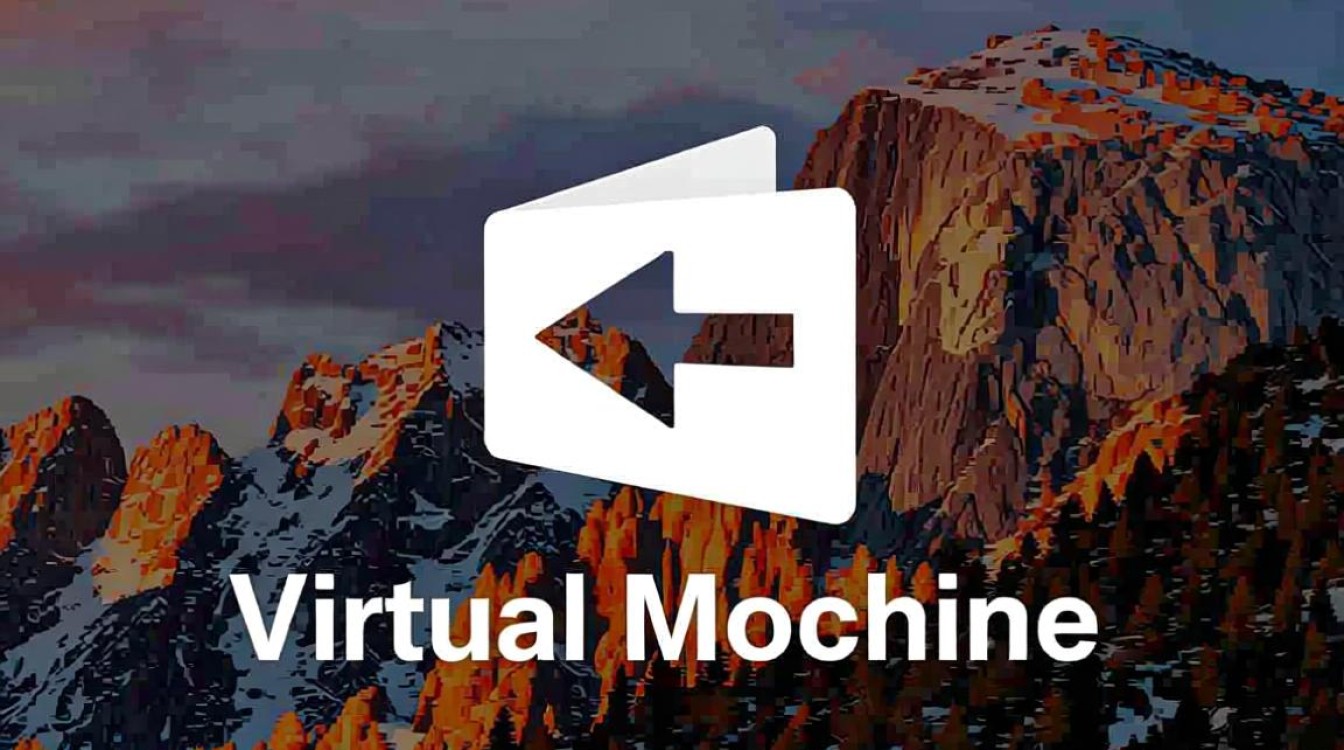mac虚拟机快照是mac用户在虚拟化环境中管理虚拟机状态的重要功能,通过记录虚拟机在特定时间点的完整系统状态,为系统维护、测试开发等场景提供了高效可靠的保障,无论是mac系统原生支持的虚拟化技术,还是第三方虚拟化软件,快照功能都已成为提升虚拟机使用体验的核心工具之一。

快照的核心功能与价值
快照的核心在于“状态保存”,它能够捕获虚拟机在创建快照时刻的硬盘数据、内存状态、配置信息等完整数据,并生成独立的备份文件,这一功能的价值主要体现在三个方面:一是系统备份与还原,当mac系统或虚拟机内安装的软件出现问题时,可通过快照快速恢复到稳定状态;二是测试环境隔离,在开发或测试过程中,可基于同一基础快照创建多个独立分支,避免不同测试项目之间的相互影响;三是操作容错,对于涉及系统配置或软件安装的高风险操作,提前创建快照可确保操作失败后能迅速回退,减少数据丢失风险。
mac虚拟机快照的创建与管理
在mac平台上,常用的虚拟化软件如Parallels Desktop、VMware Fusion均支持快照功能,操作流程大同小异,以Parallels Desktop为例,创建快照的步骤为:打开虚拟机控制窗口,点击“操作”菜单选择“快照”>“拍摄快照”,输入快照名称和描述后确认即可,系统会自动记录当前虚拟机状态,并在快照列表中生成条目。
快照管理需遵循“定期创建+合理命名”原则,建议在系统更新、软件安装前或重要数据备份后及时创建快照,名称可包含时间、操作内容等关键信息(如“20231015-系统更新前”),便于后续识别,需注意快照会占用磁盘空间,长期保存的快照可通过“删除快照”功能释放空间,但删除后无法恢复,需谨慎操作。

快照使用的注意事项
快照虽便捷,但使用时需注意以下几点:一是快照依赖虚拟机磁盘文件,若虚拟机磁盘文件损坏,快照将无法使用;二是快照只能恢复到创建时间点之后的状态,无法恢复快照创建前的数据,因此重要数据仍需通过常规备份工具(如Time Machine)额外保护;三是嵌套快照(即基于快照再创建快照)可能导致性能下降和磁盘空间碎片化,建议层级不超过3级。
快照功能对比与适用场景
下表对比了mac主流虚拟化软件的快照特性,帮助用户根据需求选择:
| 软件名称 | 快照创建方式 | 快照管理功能 | 适用场景 |
|---|---|---|---|
| Parallels Desktop | 图形界面一键创建 | 支持快照恢复、删除、导出 | 日常办公、开发测试 |
| VMware Fusion | 图形界面+命令行支持 | 支持快照合并、链式管理 | 企业级应用、复杂测试环境 |
| VirtualBox | 图形界面操作 | 支持快照克隆、快照查看详情 | 学习实验、轻量级虚拟化需求 |
mac虚拟机快照通过灵活的状态管理,显著提升了虚拟机的可用性和安全性,用户在实际使用中,应结合自身需求合理规划快照策略,既充分利用其便捷性,又避免因过度依赖快照而忽视常规备份,无论是mac专业用户还是普通开发者,掌握快照功能都能让虚拟化环境的管理更加得心应手,为工作和学习保驾护航。